O Caixa Registradora é a tela responsável por registrar o movimentos de entrada e saída de valores de um caixa físico, possuindo recebimentos de venda, promissória, duplicata, boleto, carnê e pagamento de haver, compra, sangria, entre outros.
Preparar caixa para um operação
Passo 1: Abra a tela do Caixa Registradora no menu Contabilidade -> Movimento -> Caixa Registradora;
Passo 2: Especifique o número do caixa e a senha, a data que ocorreu a operação e clique em “Nova Transação”;

Quando um caixa, movimento ou transação estiver fechado, não é possível fazer alguma alteração na operação posicionada. Para que seja possível reabrir e fazer a modificação necessária, siga os passos do artigo RESTRIÇÃO: Situação proíbe mudança/exclusão | Alterar Acerto, Baixa, Lançamento no Caixa Registradora.
Recebimento da venda
Todas as vendas do dia que possuem faturamento são listadas no canto inferior direito da tela.
Passo 1: Caso a venda gerada ainda não foi listada, dê dois cliques em “Ferramentas (x)”, a listagem vai ser atualizada.
Passo 2: Com uma transação aberta, dê um clique na venda;
Antes de Receber
- Caso seja necessário emitir a nota fiscal, pressione o botão Nota Fiscal, selecione a série CE para Cupom ou NFE para Nota Fiscal, clique em sim na mensagem de confirmação e aguarde o envio. Além disso, é possível imprimir o recibo de venda/entrega pressionando as teclas Ctrl + P;
- Quando for uma venda a prazo, imprima as parcelas de acordo a forma de pagamento. Quando não possuir entrada, clique em Autenticar para a venda sair da listagem.
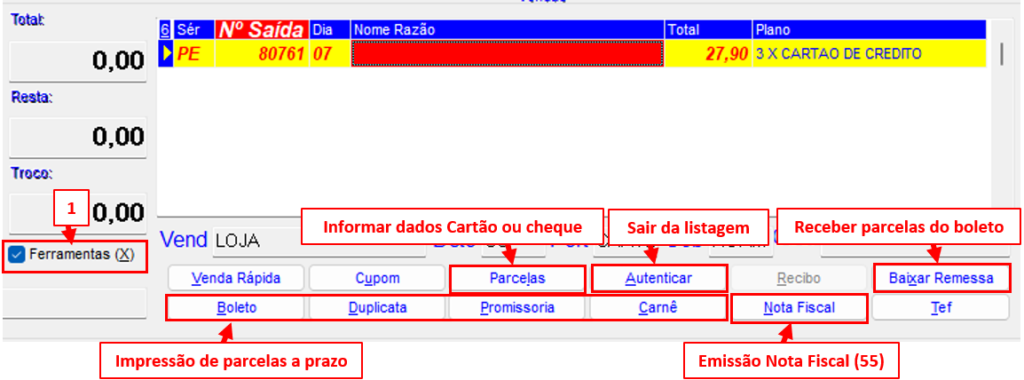
- Pelo botão “Parcelas”, é possível informar os dados do recebimento (Saiba mais). Esses tipos de preenchimentos não são obrigatórios, sendo recomendado apenas quando a empresa faz conciliação de cartões e cheques. Para esse caso, cartões e cheques não são baixados no mesmo dia, então, pressione o botão Autenticar.
- Empresas que tem a emissão de boletos configurada no sistema, podem baixar os recebimentos em aberto de forma automática. Nesse caso, é necessário fazer o download do arquivo de Retorno (no site do banco), e com uma transação aberta, pressionar o botão “Baixar Remessa” e selecionar o arquivo do banco. O Sisinfo vai identificar e baixar as parcelas que foram compensadas.
Receber Venda
Passo 3: Dê um duplo clique na venda. Caso tenha mais de uma parcela, aparece outra tela para especificar o título a ser baixado;
Passo 4: A parcela da venda é puxada para a parte superior da tela. Preencha o juros, desconto ou ajuste o Valor Total e pressione F10. O Total do recebimento deve ficar diferente de zero;

Passo 5: Em Acerto, informe a forma de pagamento. Especifique a sigla do documento (ou pressione F4 para pesquisar), informe o valor recebido e pressione Enter. O campo Resta exibe quanto falta para finalizar o recebimento.
O movimento representa qual é a parcela que está sendo baixada, enquanto o acerto indica de que forma o cliente fez o pagamento. Em uma operação pode ter varias baixas, lançamentos e acertos.
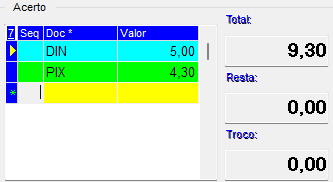
Passo 6: Após inserir o acerto, pressione 3 vezes a tecla “Esc“, clique em sim na mensagem de confirmação. A operação desse recebimento foi finalizada, fechando a transação.
Para iniciar um novo recebimento, pressione 2 vezes a tecla “Enter“, criando uma nova transação para outra operação.
Valor Negativo
Quando campo Total da tela estiver com valor negativo, significa que o dinheiro está saindo do caixa. São casos comuns em baixa de haver, devolução, sangria, saída em lançamento direto, entre outros.
Lançamento de entrada e saída
Um lançamento direto tem a finalidade de representar a entrada ou saída para determinado objetivo da empresa. Como exemplo, abastecimento e manutenção de veículos, café, serviços de terceiros, entre outros.
Passo 1: Na aba Lançamentos, insira as informações da movimentação. Em D/C selecione Débito para entrada ou Crédito para saída desse valor (depende da configuração, veja o tópico Valor Negativo), pesquise o plano de conta adequado para a finalidade (caso não seja encontrado, selecione uma conta genérica ou crie uma nova conta), preencha o valor do lançamento, coloque a observação (quando tiver) em Complemento e pressione F10;
Atenção: Para entrada, o campo Total, que fica ao lado do botão Nova Transação, deve ficar positivo. Para saída, o mesmo campo deve ficar negativo.
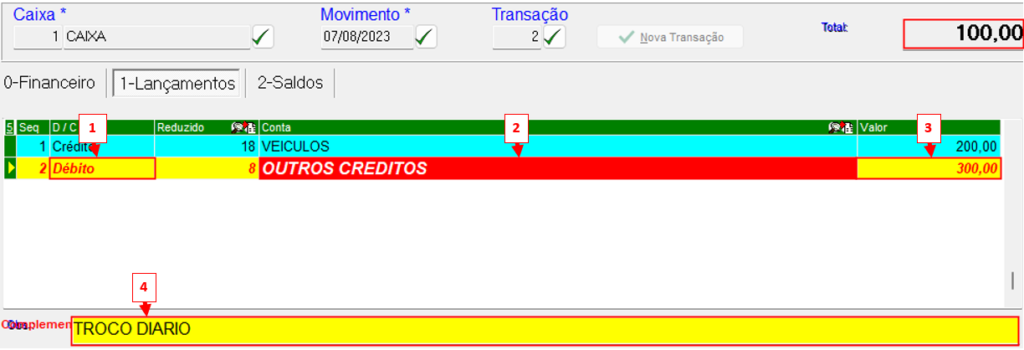
Na exemplificação anterior, teve uma saída para despesa com veículos e uma entrada em referência ao troco diário. Nesse caso, o total da operação ficou 100,00 reais, resultante da somatória dos dois lançamentos.
Passo 2: Siga o passo 5 e 6 do subtópico Receber Venda;
Pagamento ou Recebimento de crediário
O recebimento ou pagamento de faturas em abertos seguem o mesmo processo, tendo uma tela de consulta para encontrar a parcela a ser baixada com juros ou abatimento. Além disso, na tela de manutenção de títulos, onde é consultado as parcelas em aberto, também é possível imprimir extrato de parcelas quitadas ou pendentes, promissória, boleto, duplicata, carnê, entre outros.
Passo 1: Com uma transação aberta, pressione F4 ou Ctrl + Y na coluna sequencial da tabela de movimento;
Passo 2: Na tela de manutenção de títulos, pesquise a pessoa (F4 para localizar clientes que começam com o texto digitado ou Ctrl + Enter para filtrar clientes que contenham alguma das palavras chaves informadas), selecione a origem de acordo o tipo da fatura;
Passo 3: Clique na parcela, pressione a tecla espaço para marcar e depois clique no botão Baixar;
Passo 4: Na tela de ajuste de valores, aplique o juros ou desconto e clique em “Efetuar baixa“.
Além disso, é possível baixar a parcela parcialmente. Quando o juros não for cobrado, clique no botão “X” para abater. Preencha o valor a ser pago no campo total, pressione o botão “Efetuar baixa” e confirme que é baixa parcial;
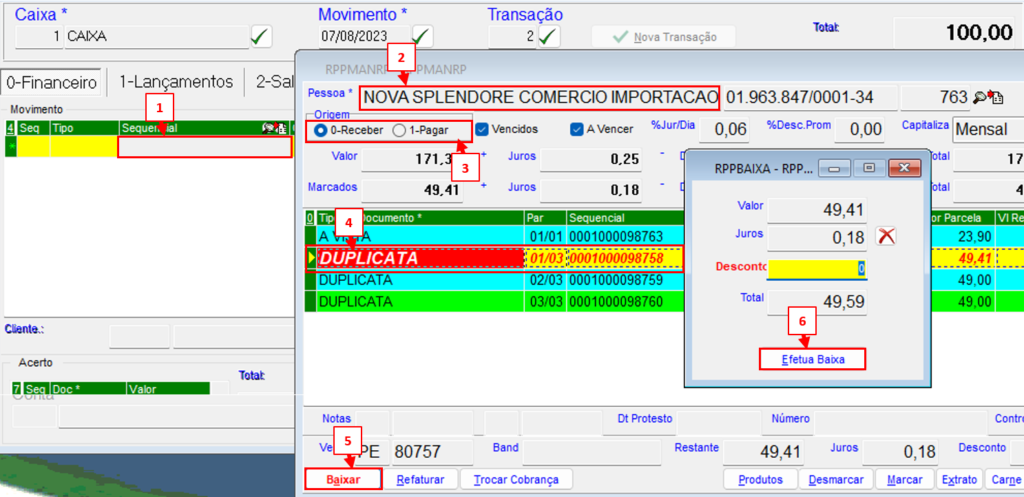
Passo 5: Siga o passo 5 e 6 do subtópico Receber Venda;
Fechamento do Caixa Diário
A conferência dos valores lançados no Caixa Registradora é feita através de relatórios, veja como fazer esse processo no artigo Fechamento do Caixa Diário.
Explicação em Vídeo
O fluxo do caixa pode ser separado em dois tipos, considerando as seguintes condições:
Recebimentos sem conciliação de cartões
A empresa não julga necessário fazer a verificação dos valores recebidos pela operadora. O fluxo de caixa segue procedimentos menores, aumentando a eficiência no atendimento e reduzindo a carga de trabalho. Nesse tipo de operação, não é anotado os dados do cartão e ele é baixado no momento do recebimento.
Recebimentos com conciliação de cartões
Nesse caso, a empresa precisa verificar se o valor da compensação bancária está condizendo com o que foi lançado no sistema, sendo feito a anotação dos dados do comprovante de pagamento (pode ser automatizado pelo TEF) e verificado a compensação bancária desses recebimentos.
Deixe um comentário